Great Signで締結依頼の通知が届いた際の、契約締結の方法について案内します。
契約相手(受信者)にGreat Signからメールで通知されます。
※「info@greatsign.com」からメールが届きます。受信者はメールに記載されたURLからパスワードを入力し、書類を確認、合意するだけで契約締結が可能です。
Great Signへの登録の必要はございません。
受信者には書類確認用URLとパスワードが記載されたお知らせメールが2通届きます。

①パスワード記載メールからパスワードをコピー
パスワードは4~16桁となります。
メール内にオレンジ色で記載されております英数字記号をすべてコピーしてください。
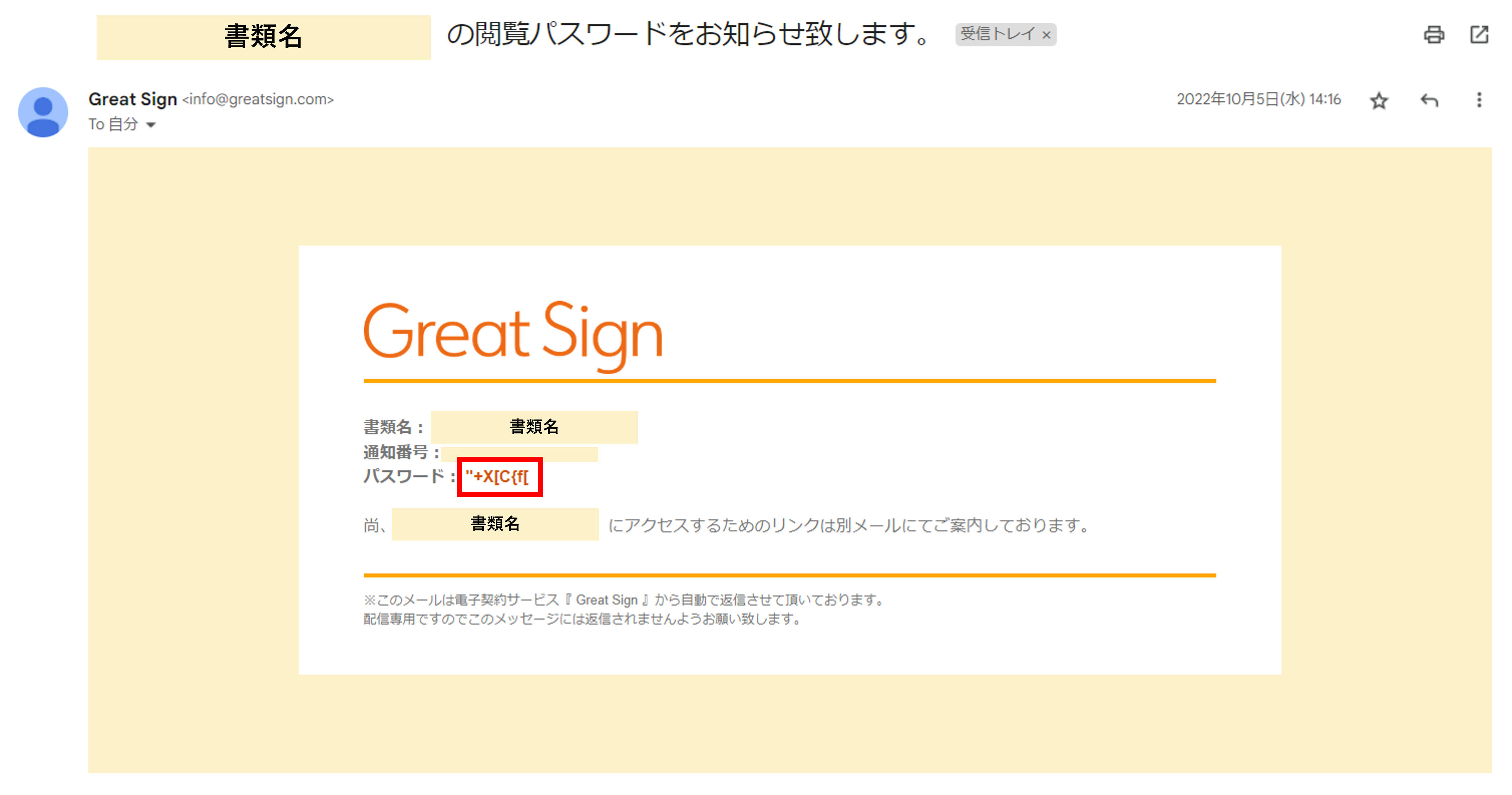

②締結依頼メールの「こちらからアクセスし、確認、ご署名をお願い致します。」をクリック
メール内容をご確認いただき、「こちらからアクセスし、確認、ご署名をお願い致します。」をクリックください。
※メールの転送はおやめください。
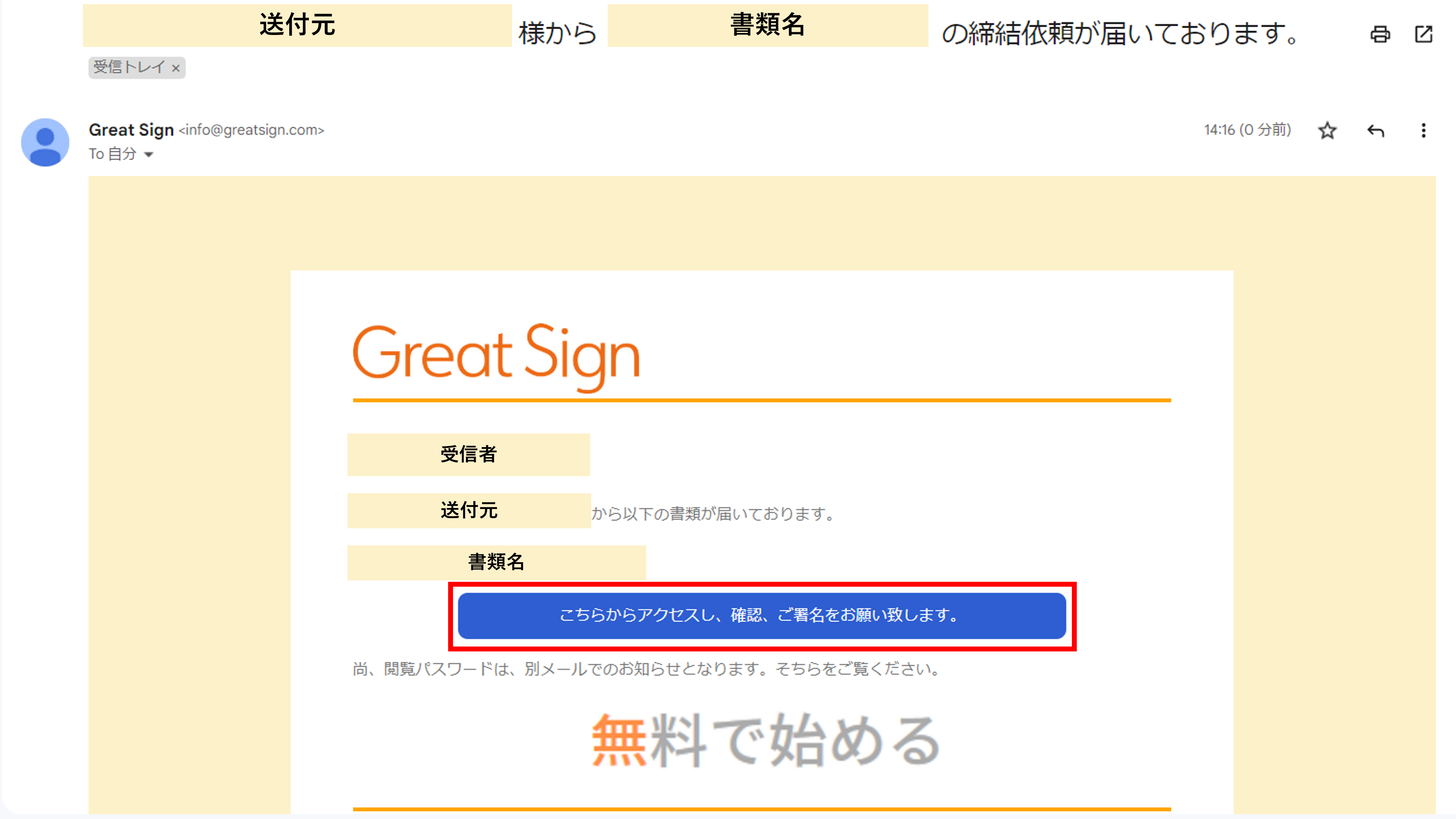

③パスワードを入力。利用規約等に同意してから「次へ」をクリック
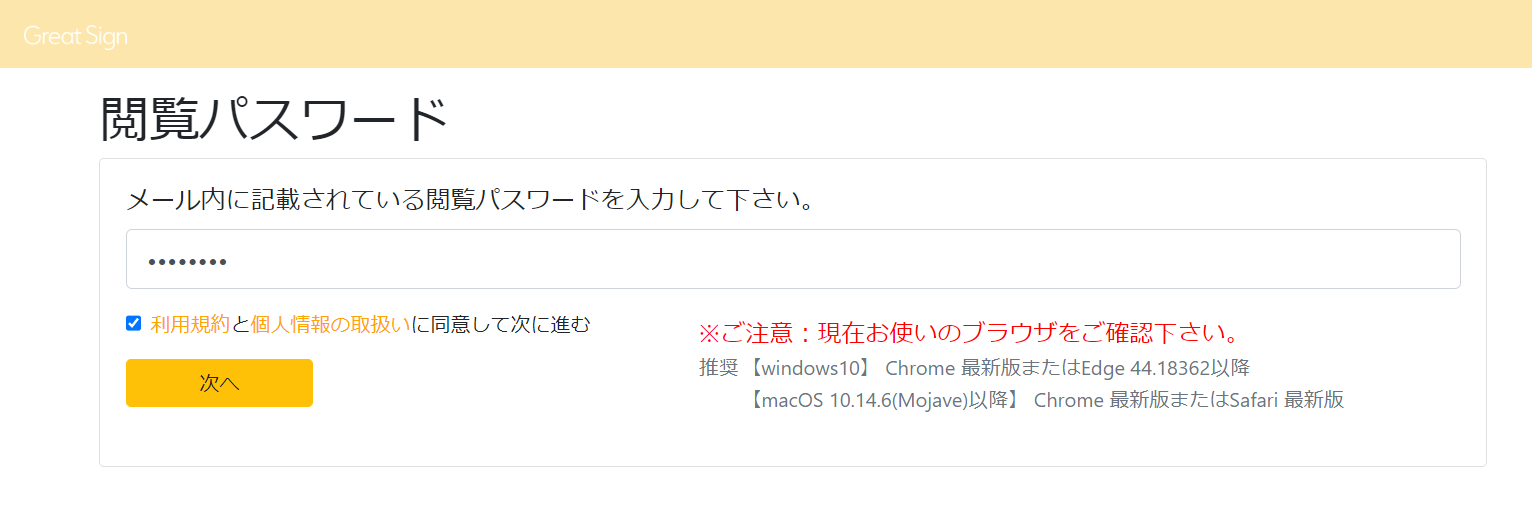

④書類を選択
書類が複数ある場合もあります。
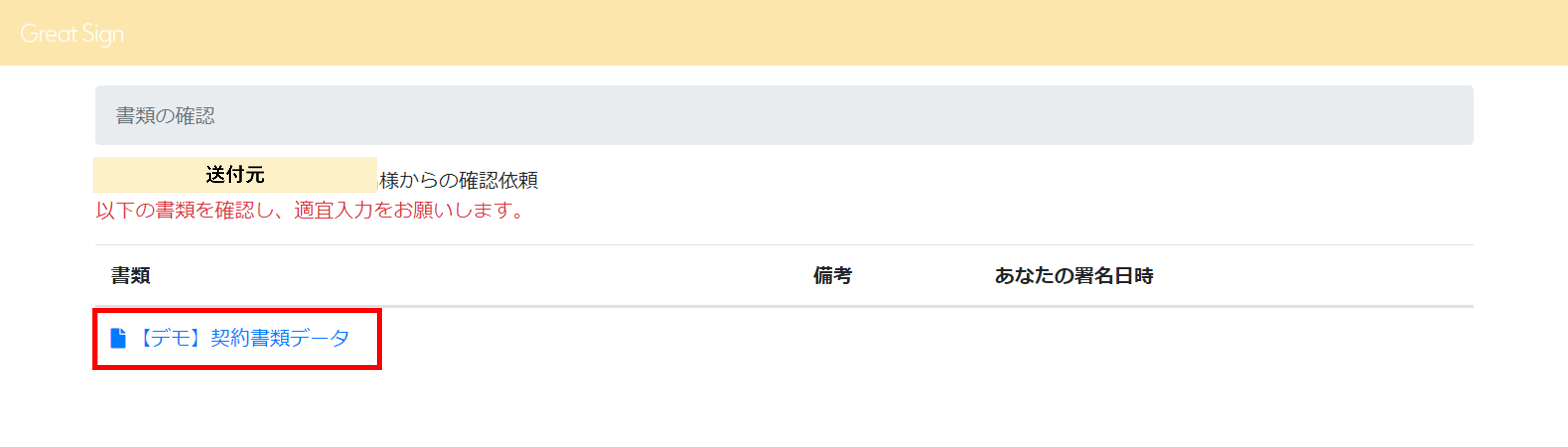

⑤入力フォームを入力し「署名を確定する」をクリック
丸い印章入力欄は、丸の右上にある縦三点[︙]をクリックし文字入力ください。
書類によっては、入力フォームがない場合もございます。
※環境依存文字は、文字化けが発生することがあるためご利用をお控えください。
契約書の内容を確認し、不備等がある場合は送付元に直接ご連絡ください。
[署名を確定する]が表示されない場合はこちら▶▶▶https://tayori.com/q/greatsign-faq/detail/503731/
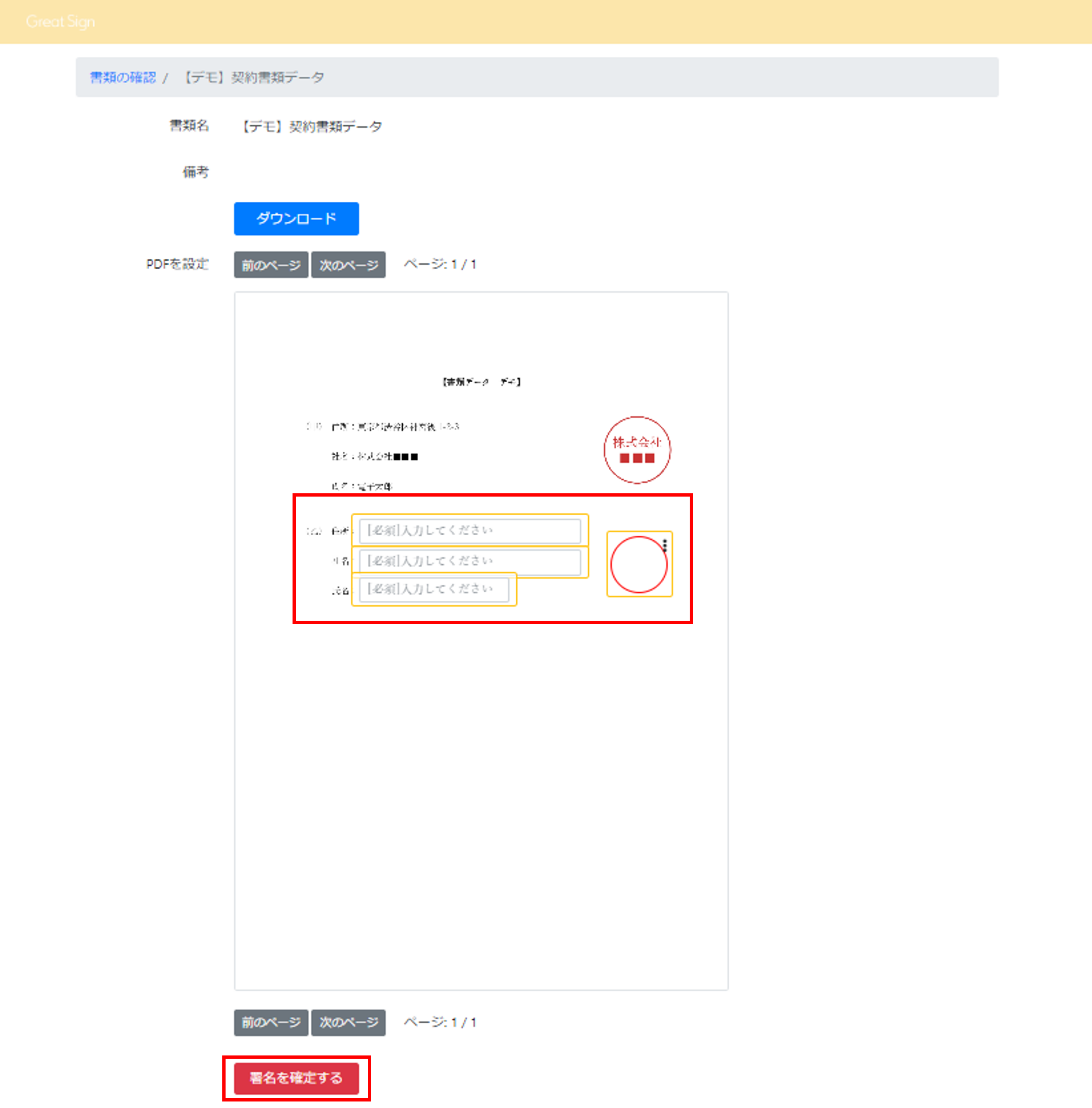

締結が完了すると、別途メールが届きます。
そのメールから、締結データをダウンロードして保管ください。
※複数書類を受信されている場合は[④書類の選択]画面に戻ります。
未確認の書類名をクリックし⑤の操作を実施ください。
全ての書類に[署名を確定する]をクリックをすると締結が完了いたします。
